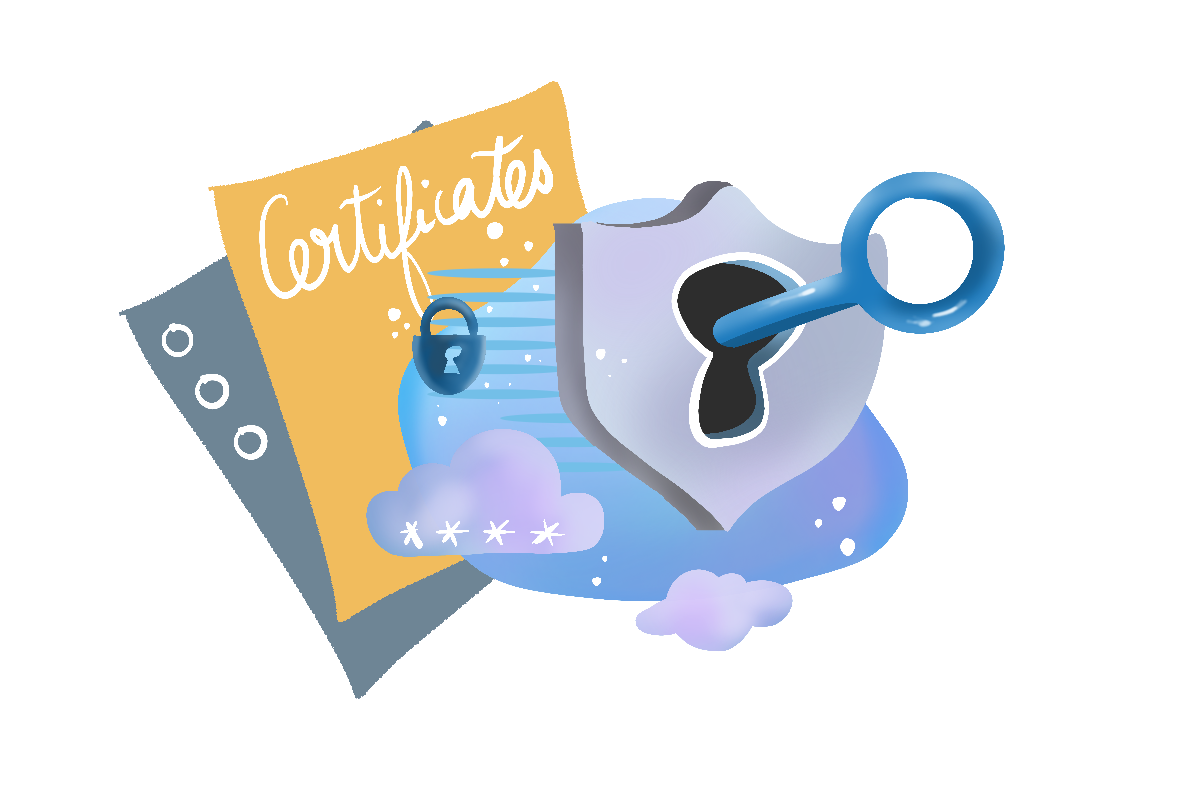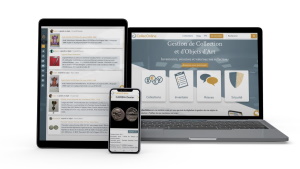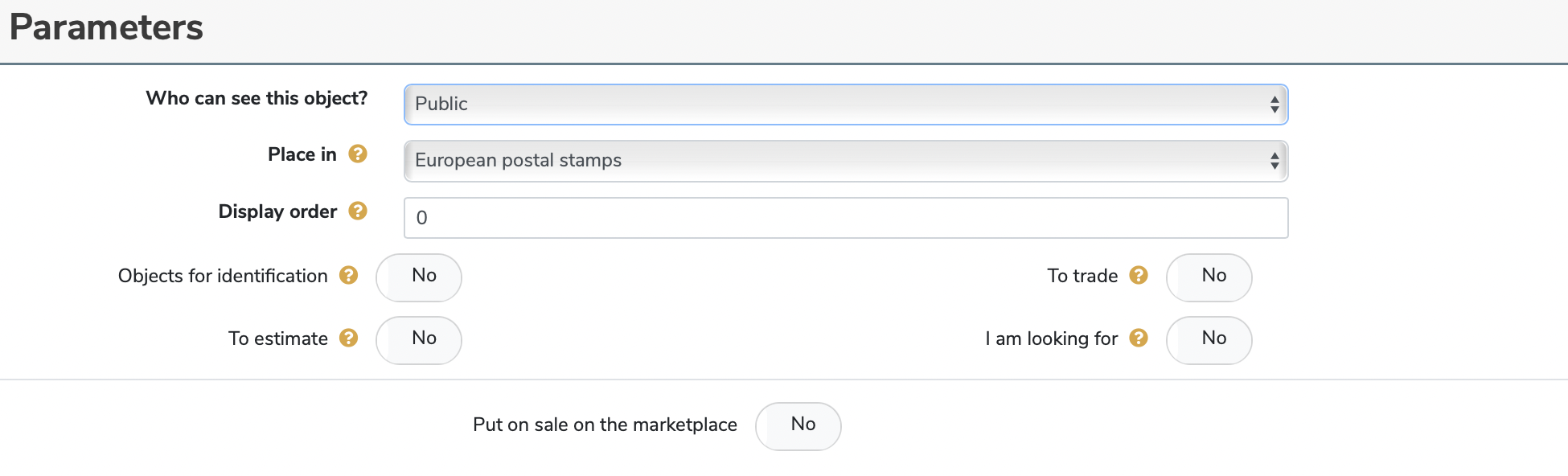Crea una collezione in 7 passi su CollecOnline!
Tempo di lettura 9 min
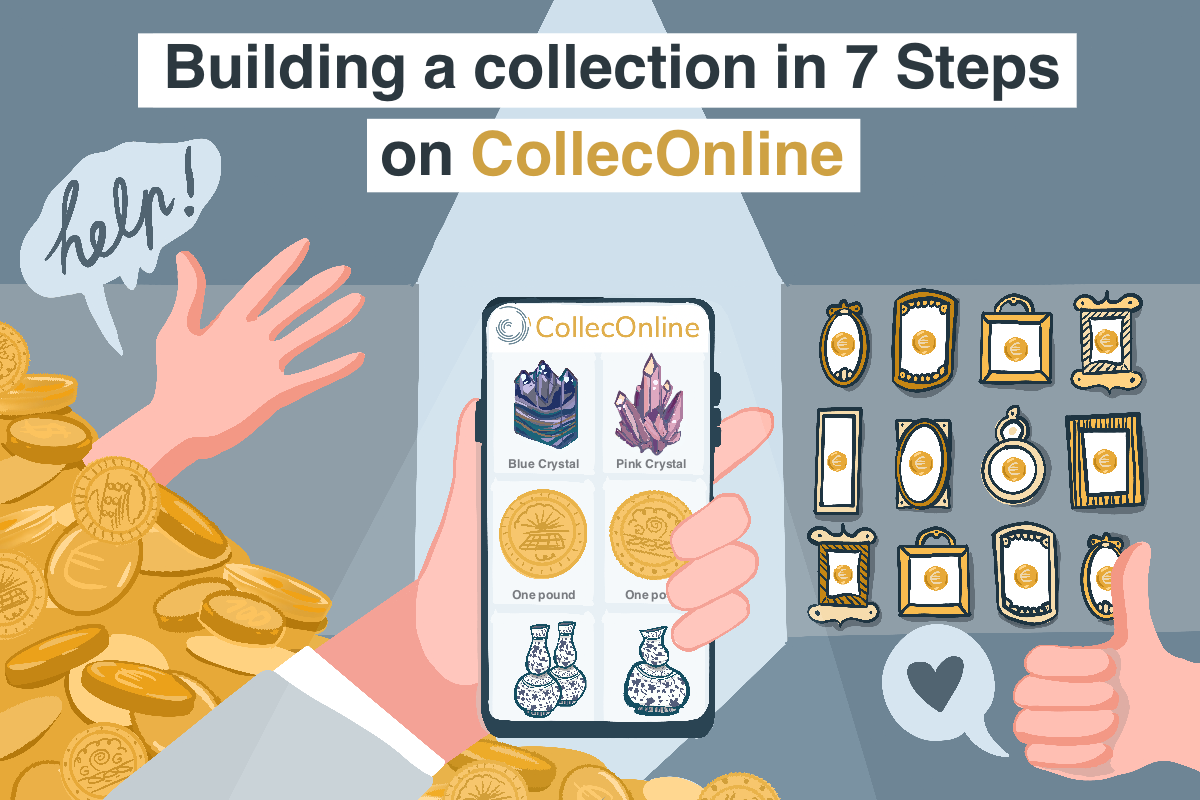
In questo articolo parleremo della creazione di un account CollecOnline, dell'impostazione del tuo profilo, della creazione della tua prima collezione, della navigazione nella piattaforma e della consultazione degli oggetti acquistabili nel nostro Marketplace!
- Crea un account
- Crea una collezione
- Aggiungere oggetti alla tua collezione
- Completa il tuo profilo
- Estrai informazioni
- Marketplace, proporre e acquisire oggetti da collezione
- Proteggi i tuoi oggetti utilizzando un Certificato di Anteriorità
Questo articolo è una traduzione automatica, per leggere il documento in lingua originale, clicca qui.

Step 2 : Crea una collezione
Tieni presente che una collezione e un oggetto sono due entità distinte! Su CollecOnline, leggerete regolarmente di “collezioni”e di “oggetti”. Una collezione è un album illustrato, dove i collezionisti conservano i loro oggetti, mentre un oggetto è un oggetto raccolto da un collezionista (può essere ogni sorta di cose; piante, francobolli, monete…).
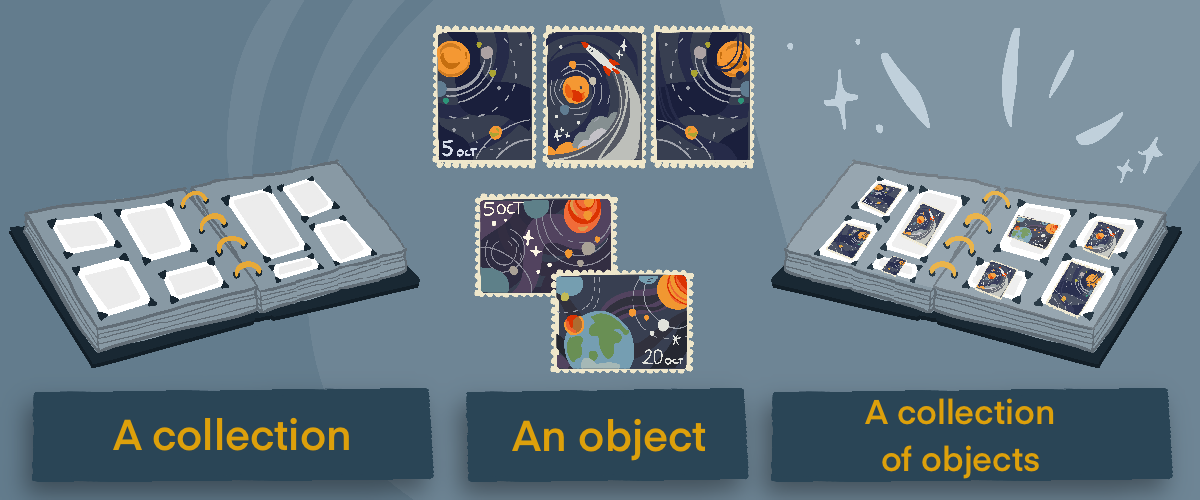
![]()
Creare la tua collezione e scegliere le categorie
Per creare una collezione di oggetti clicca sul pulsante +nuova collezione. Aggiungi un nome alla tua collezione e seleziona chi può vederla. Scegli le categorie appropriate e aggiungi un'immagine di copertina. Quando hai finito, clicca salva la tua collezione e inizia ad aggiungere i tuoi tesori all'interno!
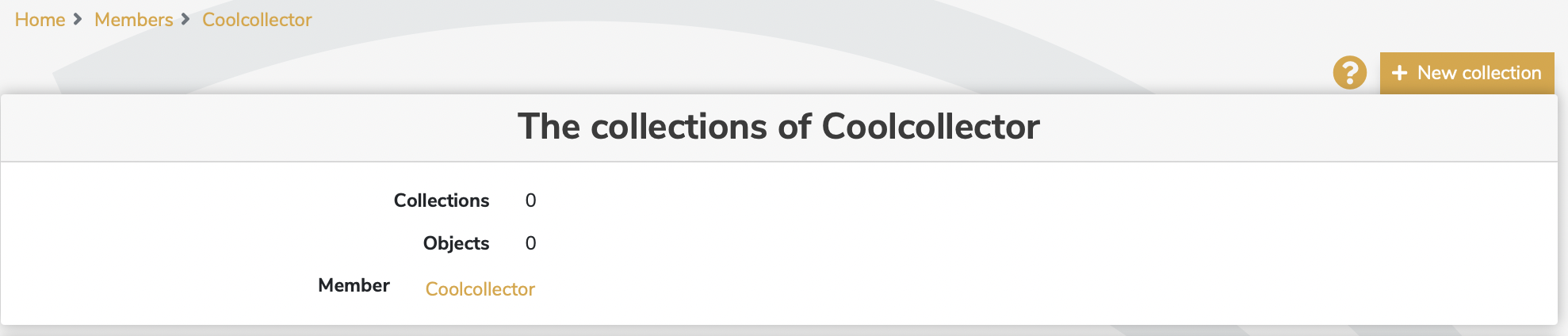
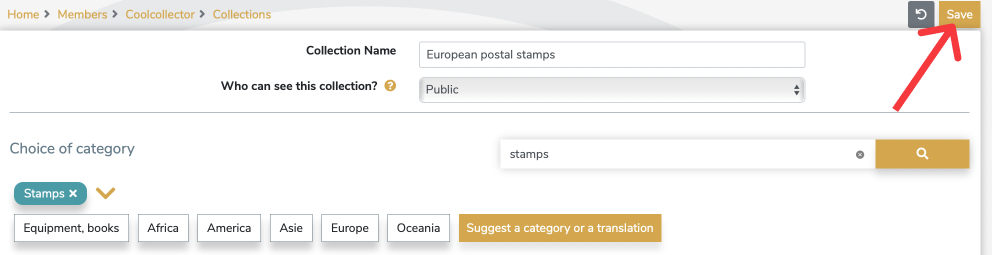
![]()
Scegliere le impostazioni della privacy
Dopo aver creato una nuova collezione e selezionato in quali categorie rientra la tua collezione, seleziona Chi può vedere questa collezione. Ad alcuni collezionisti piace caricare le foto dei loro oggetti, aggiungere tutte le descrizioni e organizzare le loro collezioni prima di condividerle con tutti. Per fare lo stesso, seleziona prima l'opzione privata e quando sei pronto, modifica le impostazioni della privacy su pubblica!
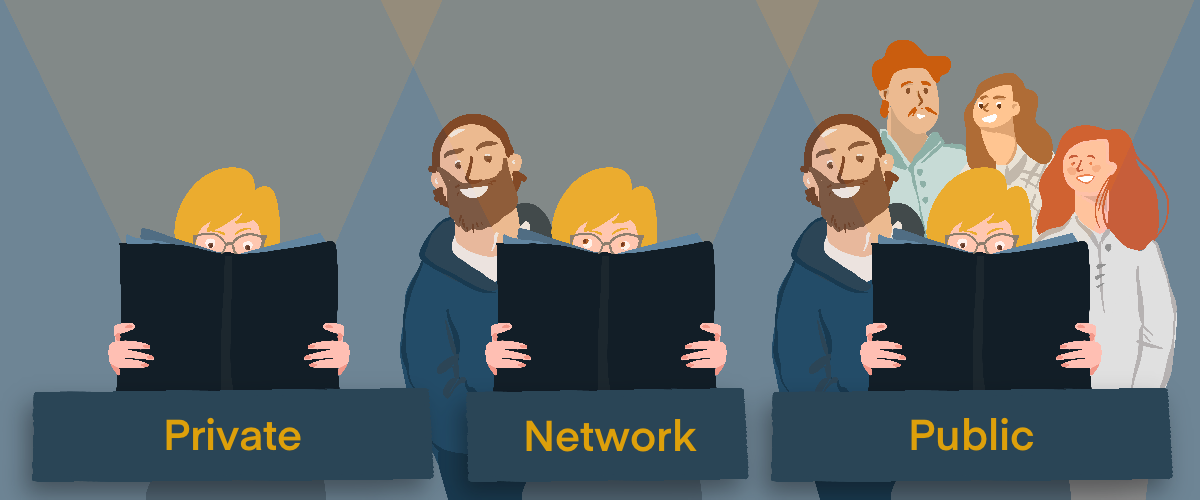
Puoi selezionare una delle tre opzioni di privacy: vuoi condividere la tua collezione con il mondo e impostarla su public? Vuoi condividere questa collezione solo con il tuorete? Vuoi tenere questa collezione segreta e mantenerla privata?
Quando crei una nuova collezione, ti verrà chiesto di aggiungere un'immagine di copertina. Puoi caricare un'immagine direttamente dal tuo computer cliccando Seleziona sul computer o prendere una foto.
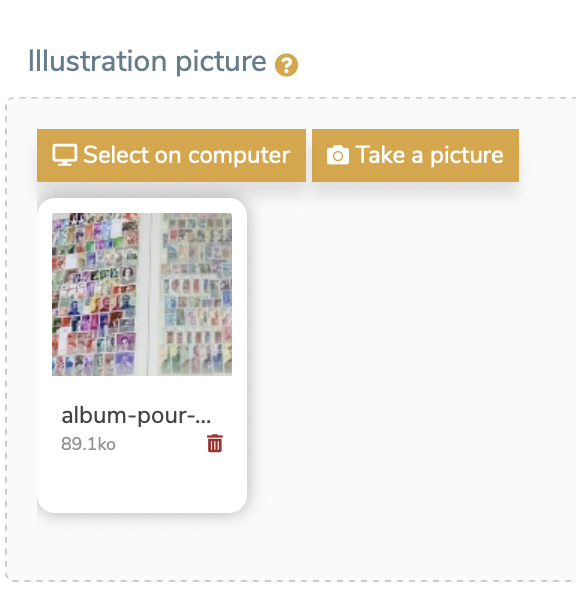
Una volta caricata l'immagine perfetta per la tua collezione, salva i tuoi progressi premendo il pulsante save in alto a destra della pagina.
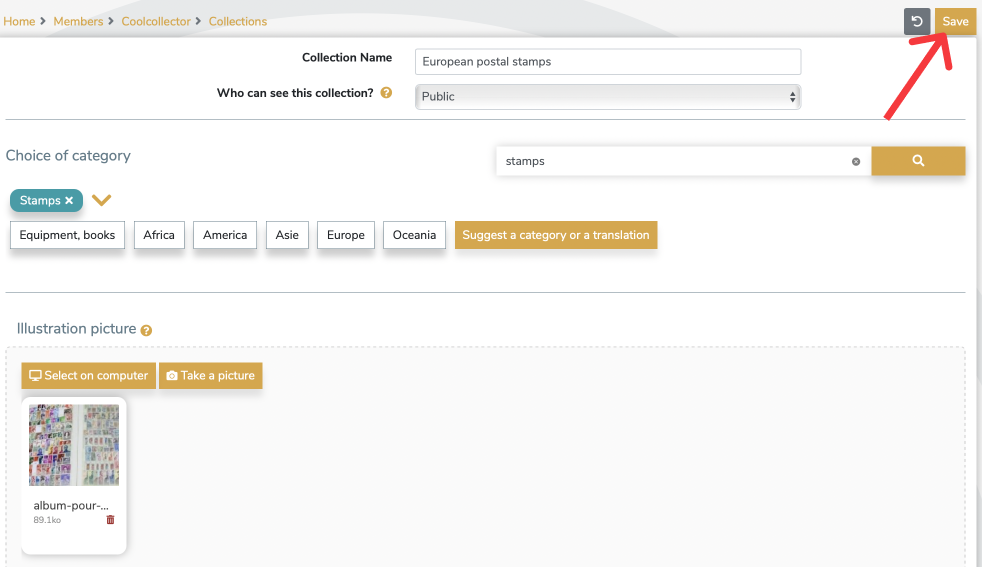
![]()
Impostazioni di privacy: eredità da una collezione a un oggetto
Quando si aggiunge un nuovo oggetto, l'oggetto erediterà le stesse impostazioni di privacy della tua collezione. Questo principio di ereditarietà della riservatezza e delle categorie permette di risparmiare tempo, specialmente se hai un gran numero di oggetti nelle tue collezioni! Se necessario, puoi designare delle impostazioni di privacy specifiche per ciascuno dei tuoi oggetti all'interno di una collezione.

Step 3: aggiungi oggetti alla tua collezione
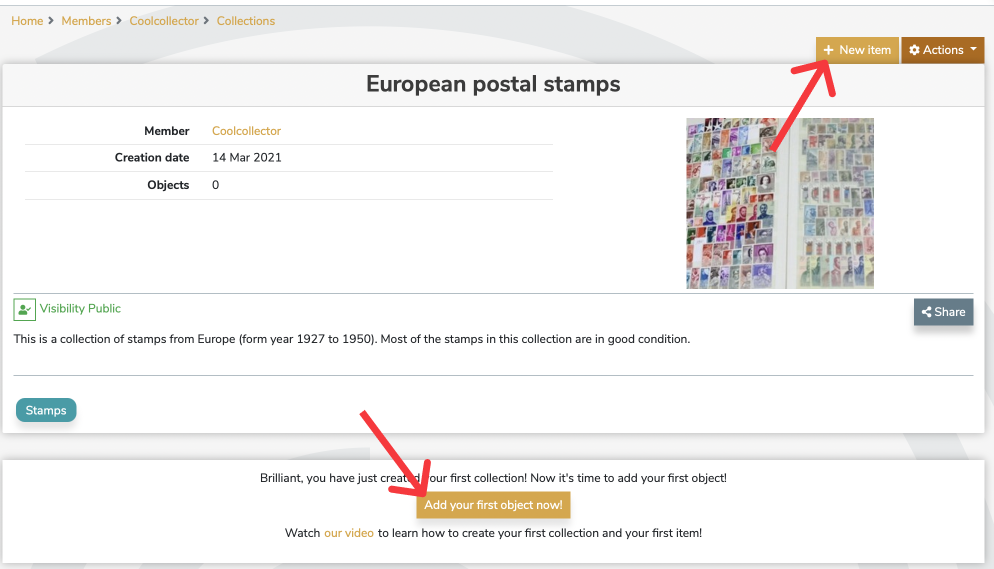
Per aggiungere oggetti alla tua collezione, seleziona il pulsante +nuovo oggetto. Ti verrà presentata la scheda dell'oggetto; compila il titolo, compila i dettagli e carica le immagini. Non dimenticare di salvare le modifiche prima di lasciare la pagina. Ben fatto, hai appena caricato il tuo primo oggetto!
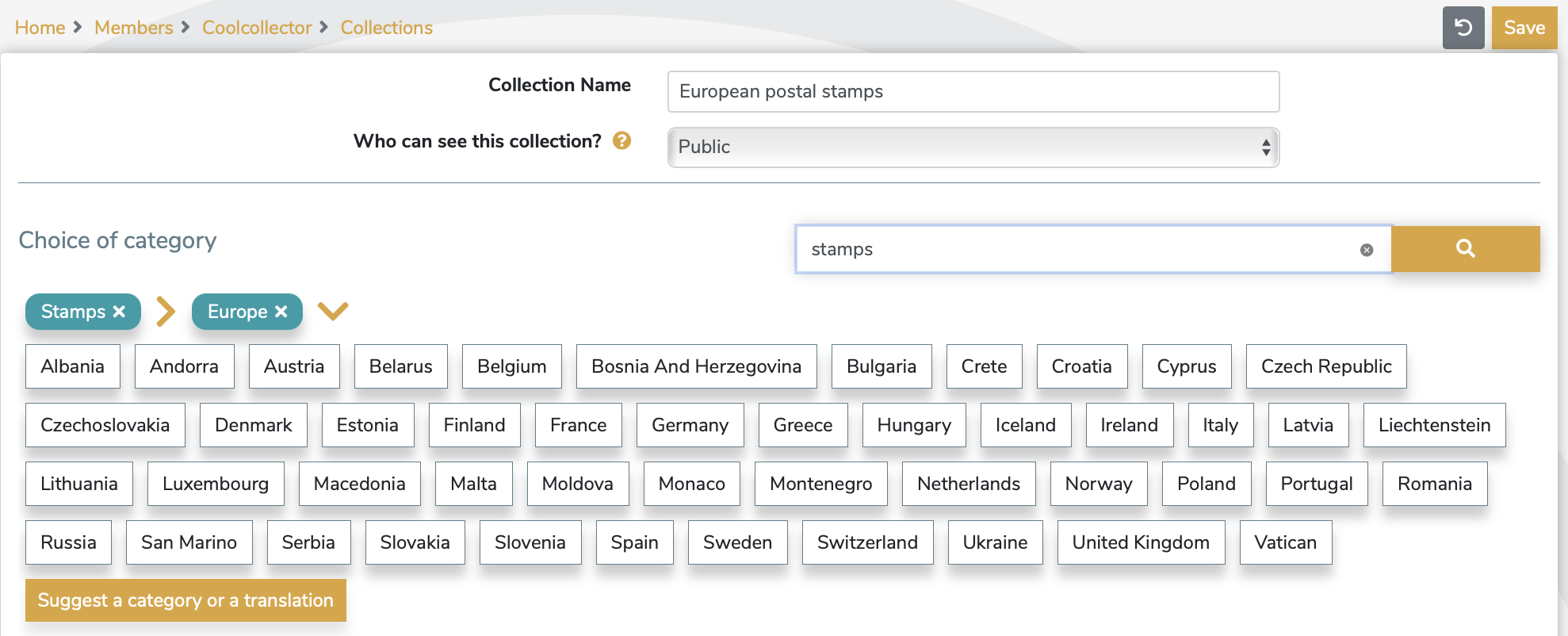
Selezionare le giuste sottocategorie del tuo oggetto ti assicurerà una collezione ben organizzata.
![]()
Aggiungi immagini del tuo oggetto
Per aggiungere immagini al tuo oggetto, puoi Sselezionare file dal tuo computer o direttamente scattare una foto.
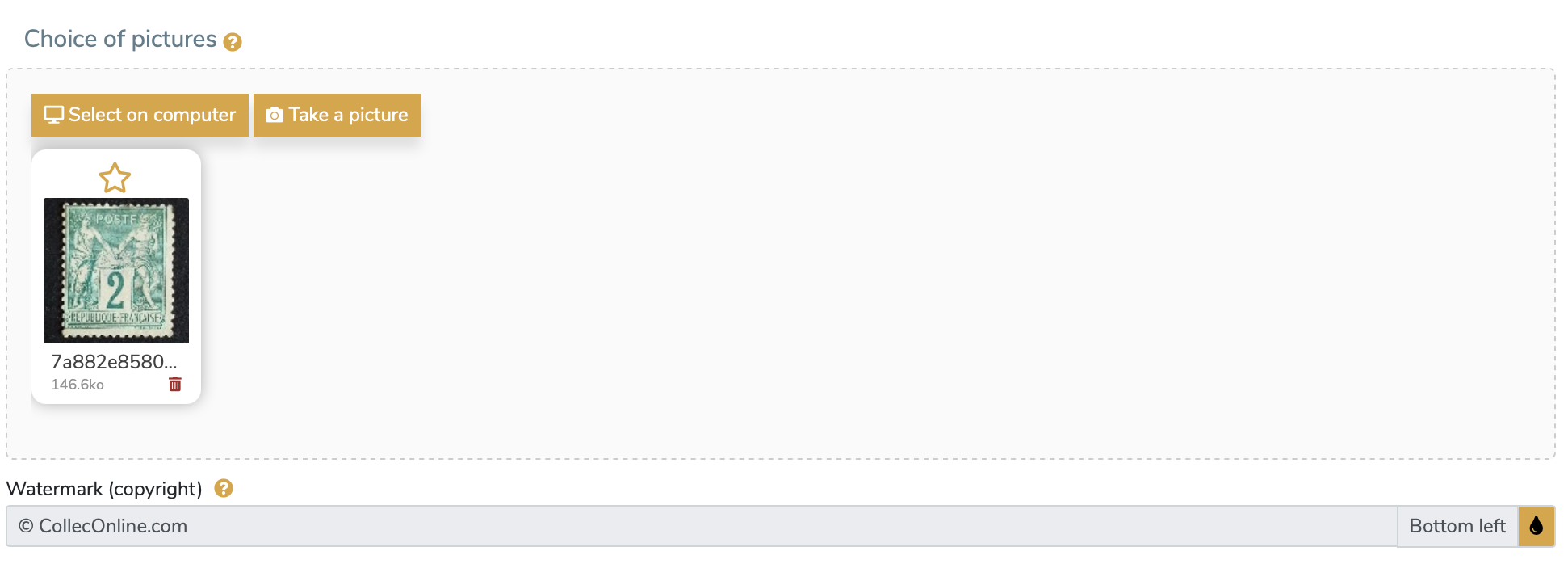
Puoi quindi ritagliare la tua immagine e usare le icone blu in alto a destra per ruotare o zoomare la tua foto.
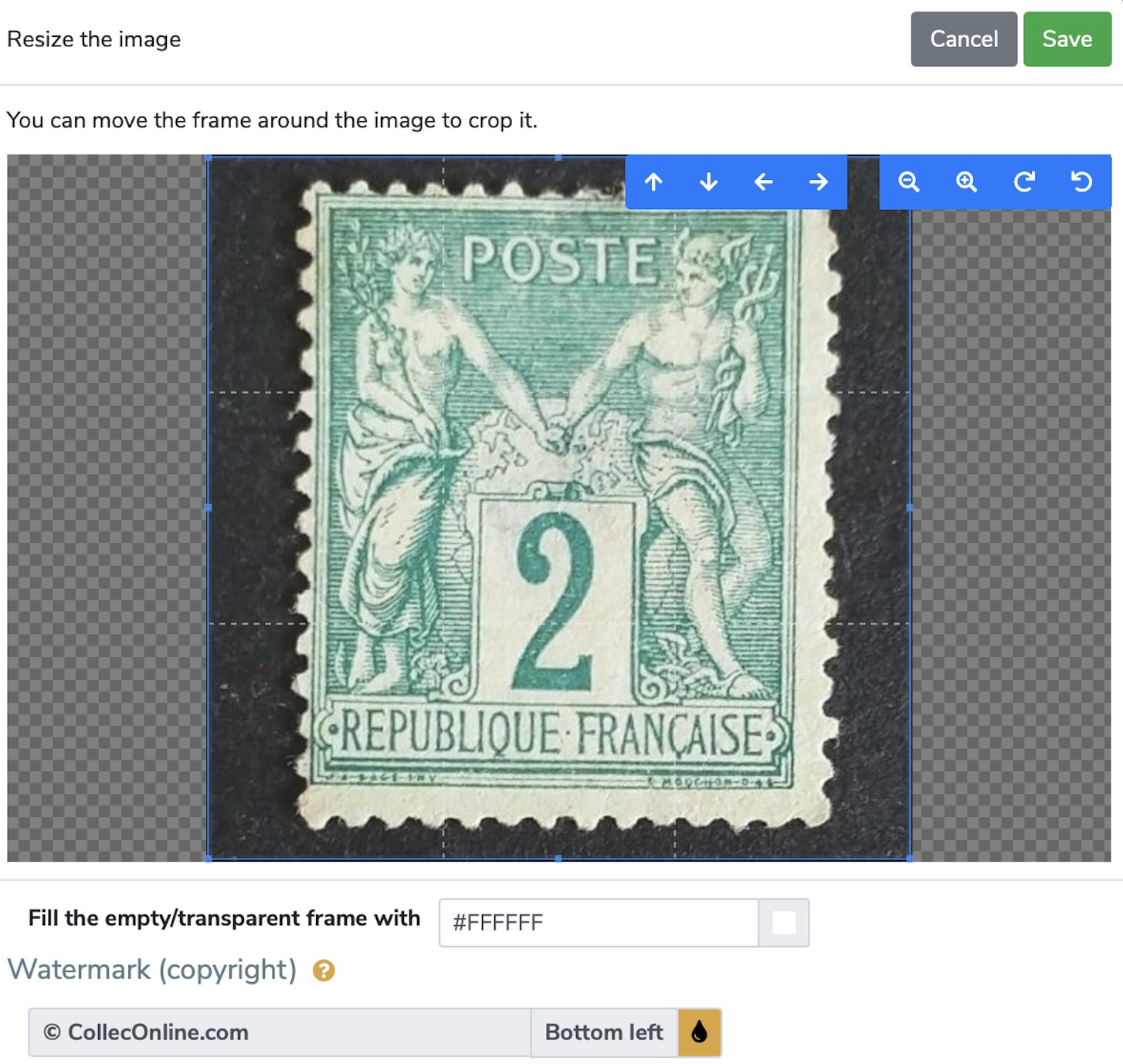
Per maggiori informazioni sull'editor di immagini, clicca qui: https://www.colleconline.com/en/blog/57/tips-and-tricks-about-colleconline

Compila la descrizione e le caratteristiche del tuo oggetto
Una volta che un oggetto è stato aggiunto a una collezione, puoi compilare la sua scheda descrittiva: lo stato generale dell'oggetto, la data di acquisto, il paese di produzione se conosciuto, i materiali, ecc. Aggiungendo una descrizione approfondita che evoca la storia, le foto e racconta la storia del tuo oggetto aumenterai il valore del tuo oggetto.
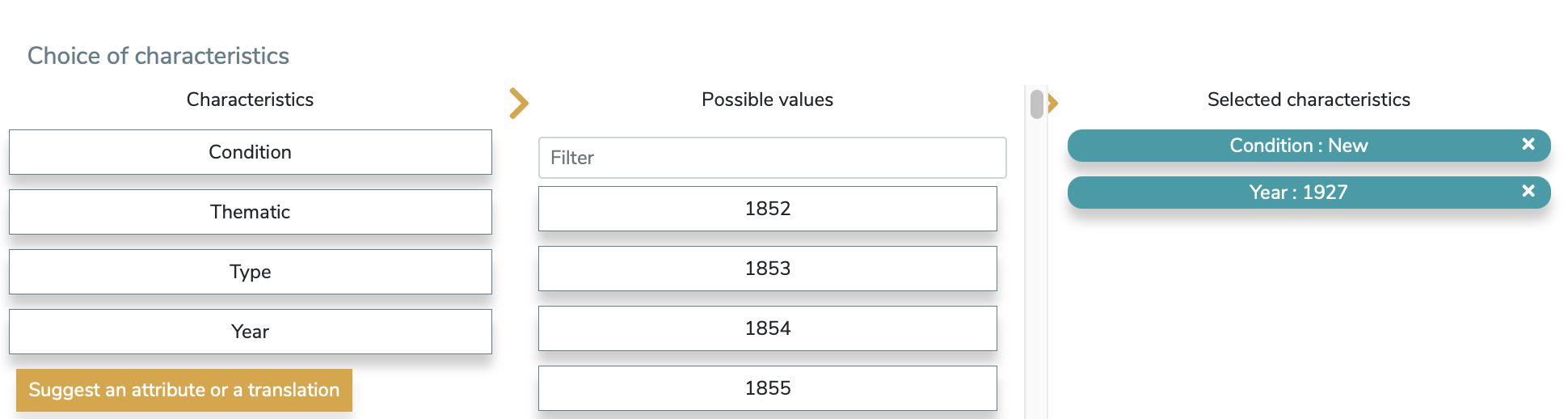
Una descrizione dettagliata del tuo oggetto permette anche una maggiore visibilità del tuo oggetto se il tuo profilo è impostato su pubblico. Se il tuo profilo e il tuo oggetto sono in modalità privata, questa descrizione dettagliata ti aiuterà comunque a trovare più velocemente questo oggetto tra le tue collezioni utilizzando il motore di ricerca di CollecOnline.
Per gli abbonamenti classici e premium, se desideri personalizzare le caratteristiche dei tuoi oggetti e hai bisogno di una guida, clicca su questo link: https://www.colleconline.com/en/blog/98/made-in-august-custom-characteristics-and-watermarks
Se non riesci a trovare una specifica categoria o sottocategoria, o se hai qualche tipo di suggerimento, non esitare a contattarci via email a contact@colleconline.com. Lavorare insieme ci permetterà di perfezionare la struttura ad albero e le categorie sulla piattaforma!
![]()
Compila il tuo modulo di informazioni di acquisto e vendita
Il modulo di informazioni di compravendita ti permette di registrare informazioni private sul tuo oggetto. La compilazione di questo modulo ti permette di tenere traccia della storia del tuo prodotto e ti aiuta nel processo di tracciabilità di questo oggetto. (reclamo, furto, eredità, matrimonio, divorzio, dichiarazione di plusvalenza...).
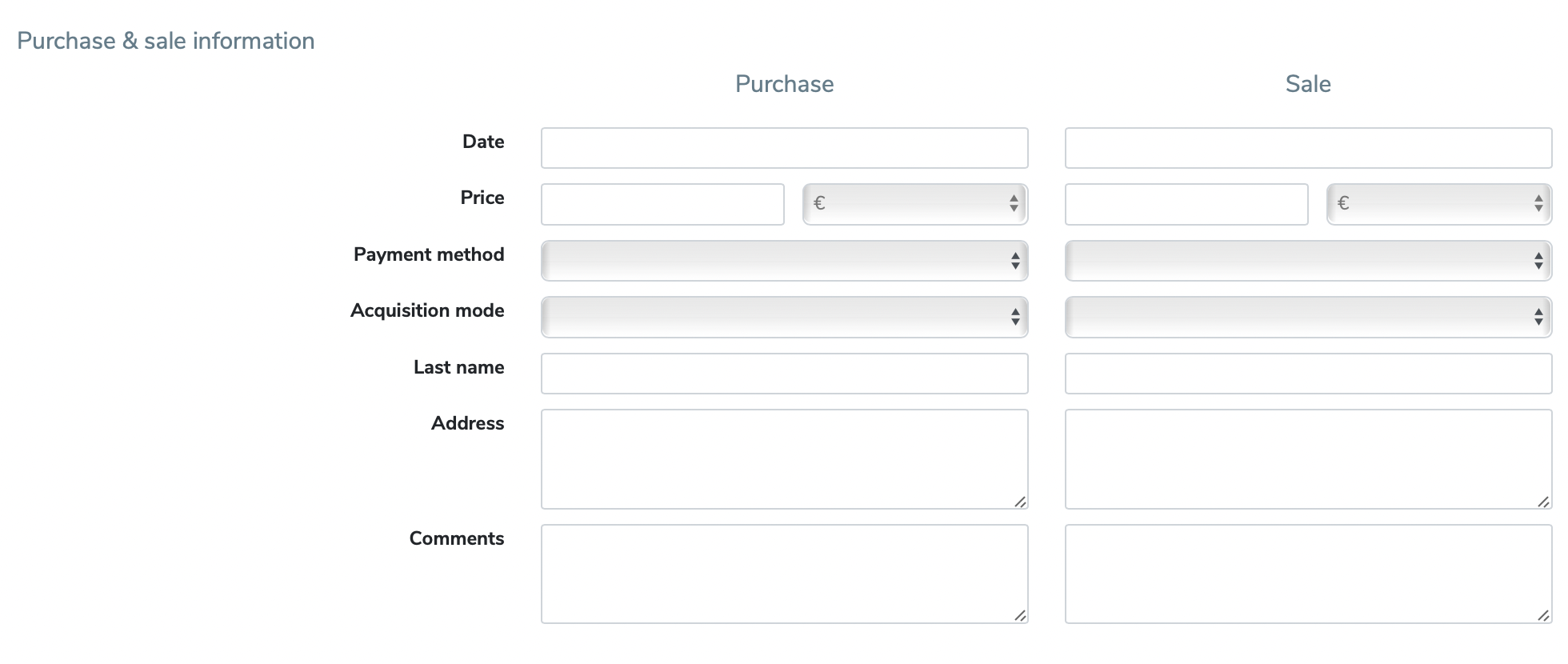
Questo modulo permette di conservare documenti come fatture e certificati di autenticità. È importante notare che questo modulo e le informazioni che fornisci saranno visibili solo a te, anche se il tuo oggetto è visibile al pubblico. Queste informazioni alimentano anche la tua pagina contabile dove potrai vedere la somma dei tuoi prezzi d'acquisto, prezzi di vendita, stime, valutazioni, ecc... https://www.colleconline.com/en/Report/Stats.
Si prega di notare che questo modulo è utilizzato per registrare le informazioni di acquisto e vendita, ma non ti permette di mettere in vendita il tuo oggetto sul Mercato.
![]()
Modifica un oggetto
Per modificare un oggetto che è stato salvato, clicca sul pulsante Azioni e seleziona Modifica oggetto. Puoi modificare il nome, la categoria, la descrizione, i documenti allegati e le immagini assegnati all'oggetto.
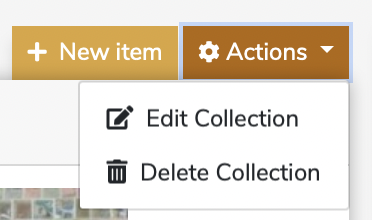

Step 5: estrai le tue informazioni
Su CollecOnline, puoi generare un catalogo dalle tue collezioni di oggetti. Questo catalogo rappresenta tutte le informazioni pubbliche dei tuoi oggetti e delle tue immagini. È comodo se vuoi archiviare le tue collezioni in una cartella o tenerle con te in formato cartaceo! Hai due opzioni disponibili sul sito per estrarre le tue informazioni: un formato PDF o un formato Excel. Attenzione, per farlo, devi prima iniziare ad aggiungere una nuova collezione e degli oggetti, se non lo hai già fatto.
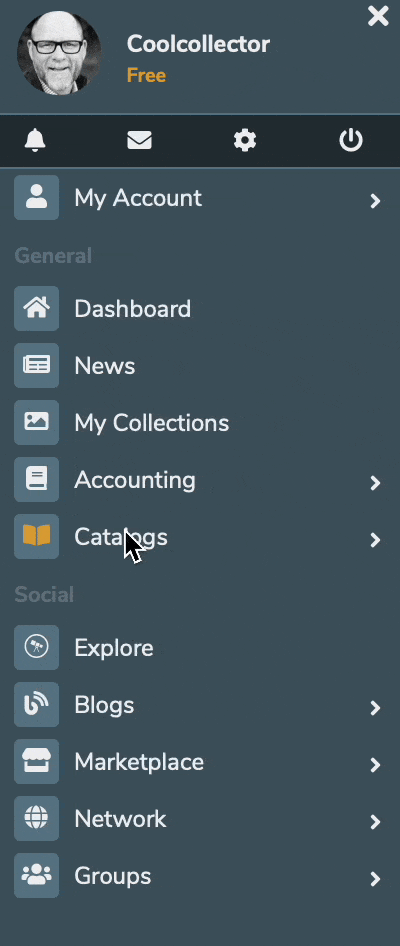
Nella barra di navigazione sinistra, sotto il tuo profilo, troverai una sezione Catalogo e poi i pulsanti PDF o Excel. La creazione di un catalogo può richiedere fino a 24 ore. Quando il tuo catalogo sarà disponibile, ti informeremo via email.
Per gli abbonamenti classici e premium, oltre al formato di catalogo dettagliato, offriamo formati di catalogo sintetico o a mosaico per soddisfare ulteriormente le tue esigenze.

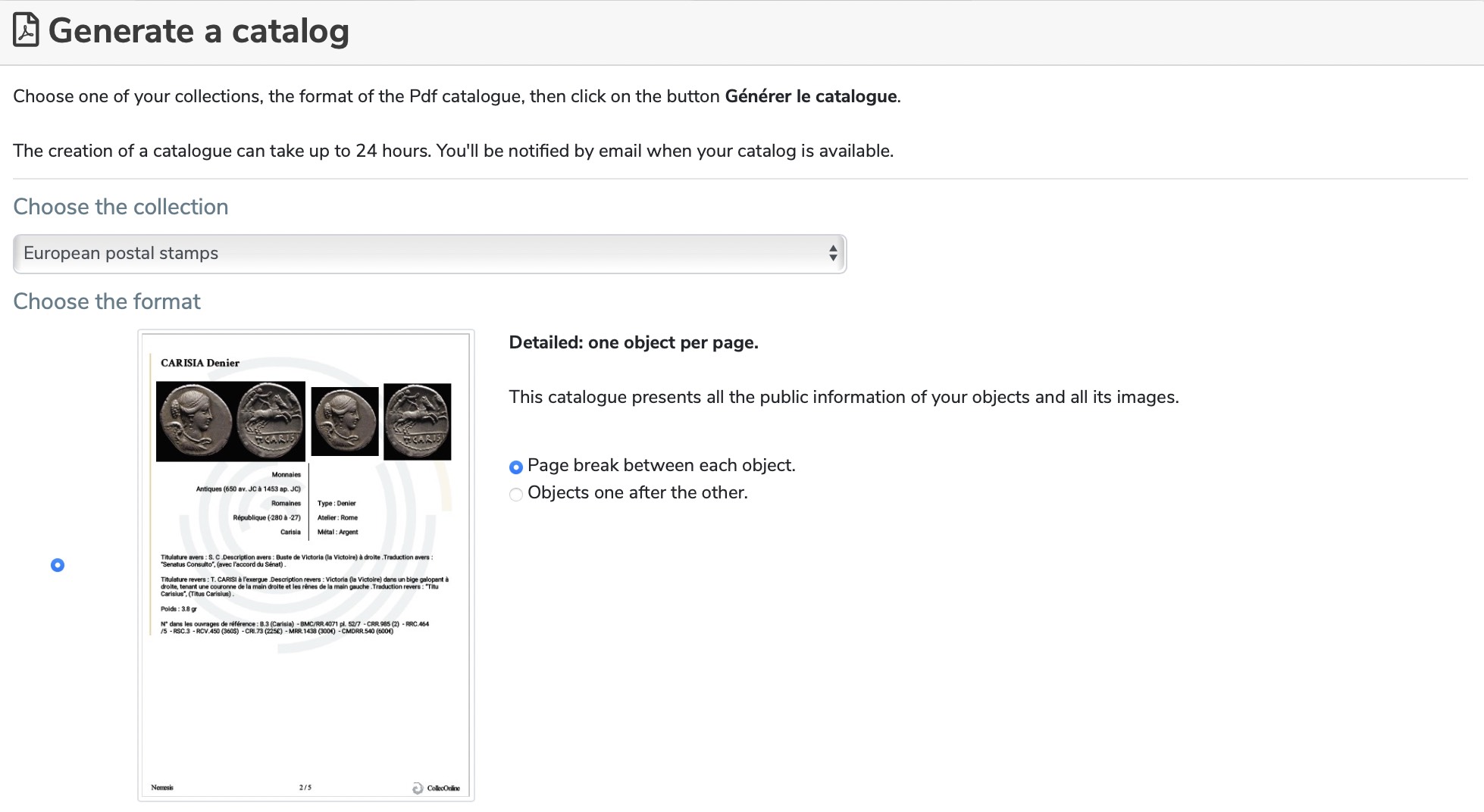 |
 |
Step 7: proteggete i vostri oggetti utilizzando un Certificato di Anteriorità
Genera un Certificato di Anteriorità su CollecOnline per proteggere i tuoi oggetti da collezione. Questi certificati sono documenti sicuri, senza tempo, per provare la proprietà sul vostro oggetto (fotografie, fattura, certificato di autenticità...) non sono stati alterati dalla data della certificazione.
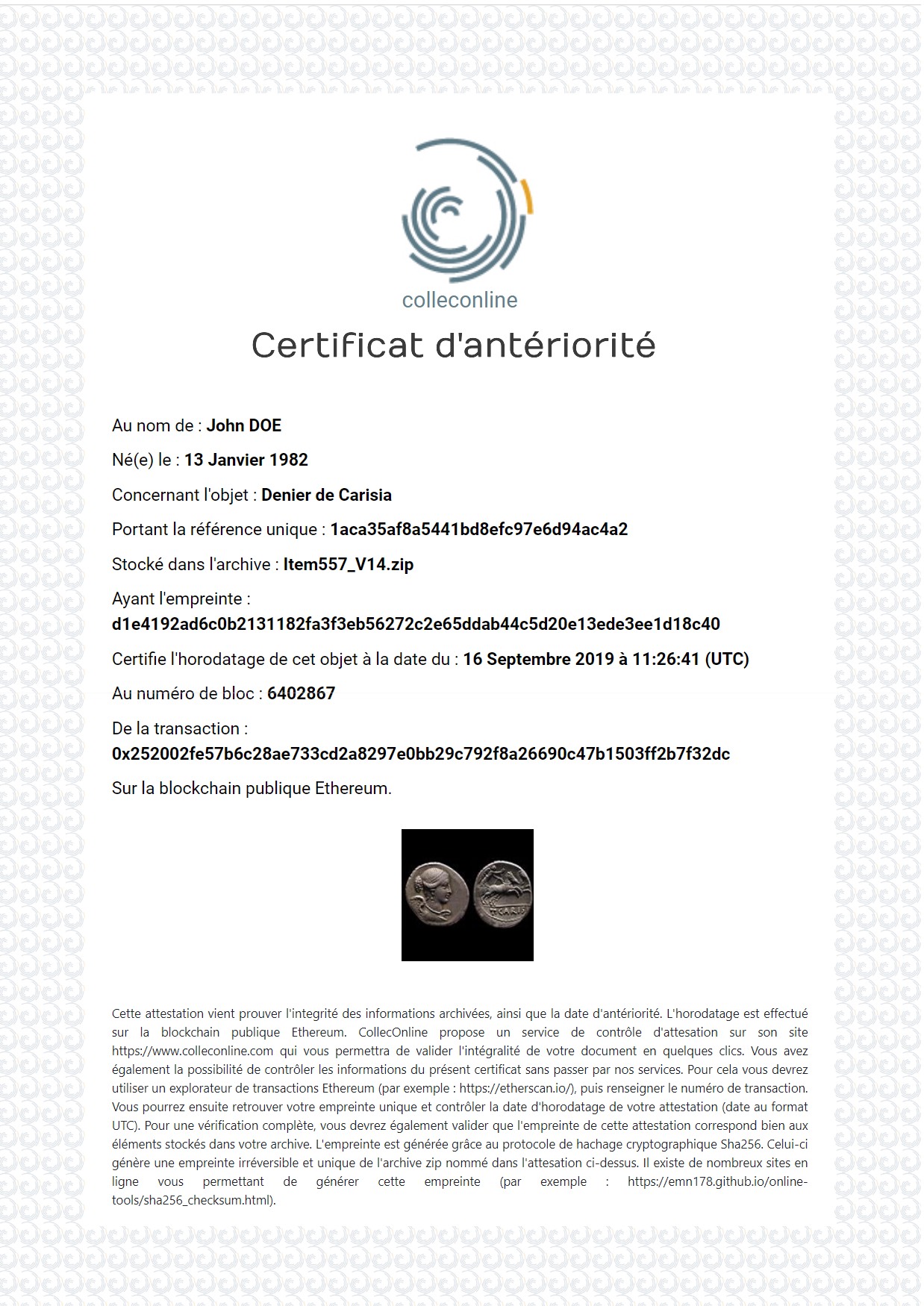
Questo tipo di certificato può essere molto utile per risolvere una controversia in varie situazioni. Per prendere l'esempio di un matrimonio seguito da un divorzio, è molto importante nel contesto di una divisione dei beni poter provare ciò che è stato acquisito prima, durante e dopo il matrimonio. Lo stesso vale nelle seguenti situazioni in cui dovrete giustificare i vostri beni nel modo più preciso possibile: sinistro (per l'assicurazione), furto con scasso (per la polizia), dichiarazione di plusvalenza (per le autorità fiscali), eredità (per il notaio) ....